PS是平面制作软件,那么你知道怎样快速的制作文字蒙版效果么?下面我们跟着以下图文步骤教程,学习下制作的方法。

工具/原料
Photoshop CC
一、新建文档并建立文本
1、通过执行:“文件>新建”命令,快速建立一个新的画布。
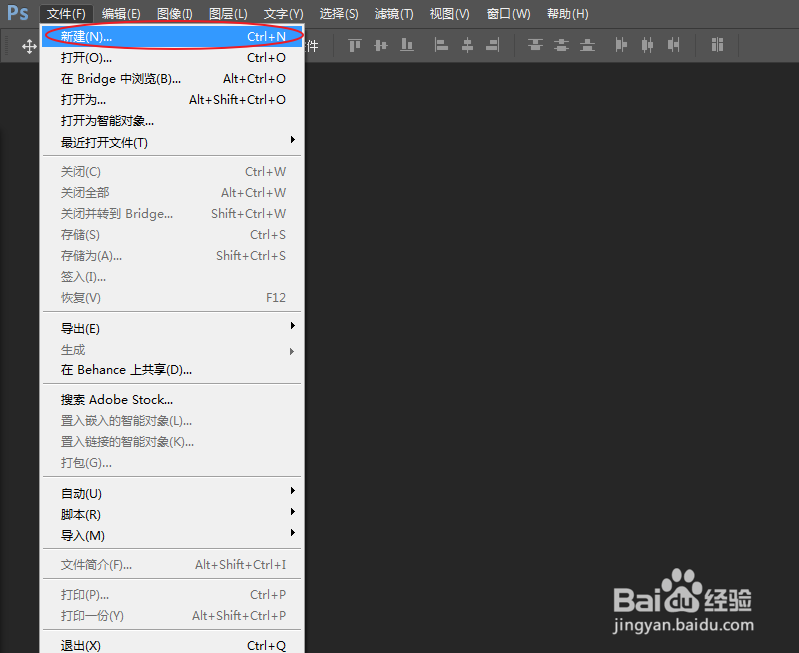
2、将尺寸大小设为:500×500,分辨率:72像素/英寸。

3、长按鼠标左键,选择“横排文字工具”。
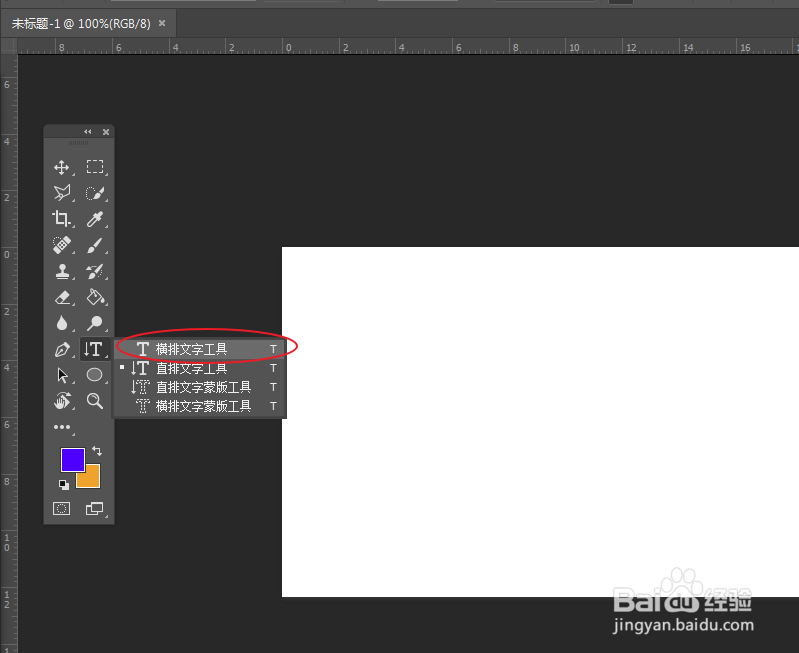
4、在画布上输入合适的文字,框选所有文字,将文字颜色其设为:青色(#50ccff)。
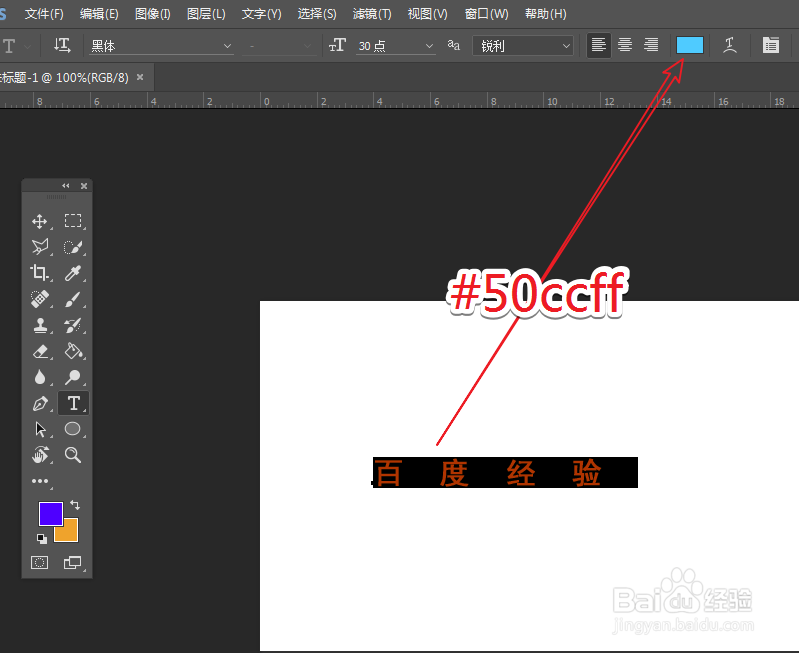
二、制作文字蒙版
1、按下键盘上的“Ctrl+T”键,调取自由变换工具,调整文字的大小。

2、通过“文件>置入嵌入的智能对象”,导入一张图片作为文字的蒙版。
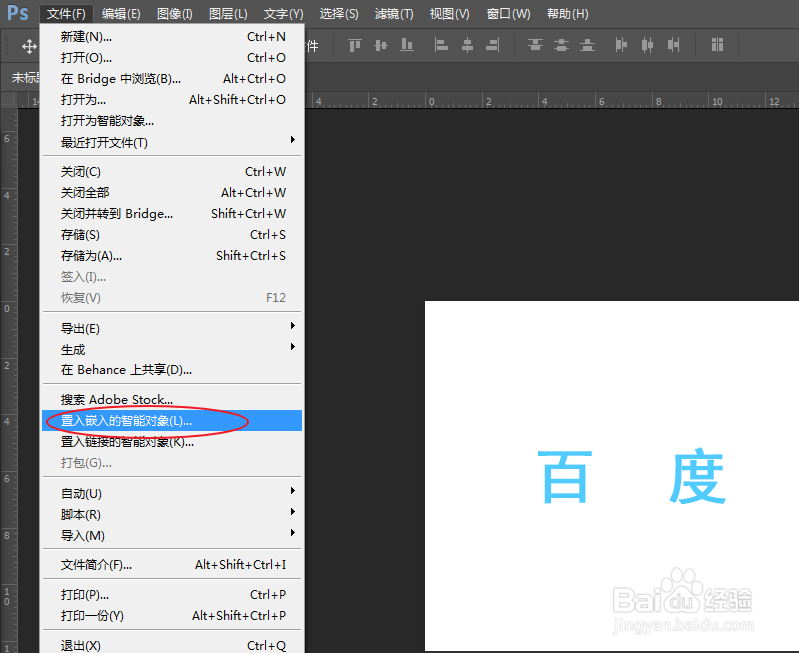
3、调整导入的图片大小,点击工具选项栏上的“√”,完成置入图片。
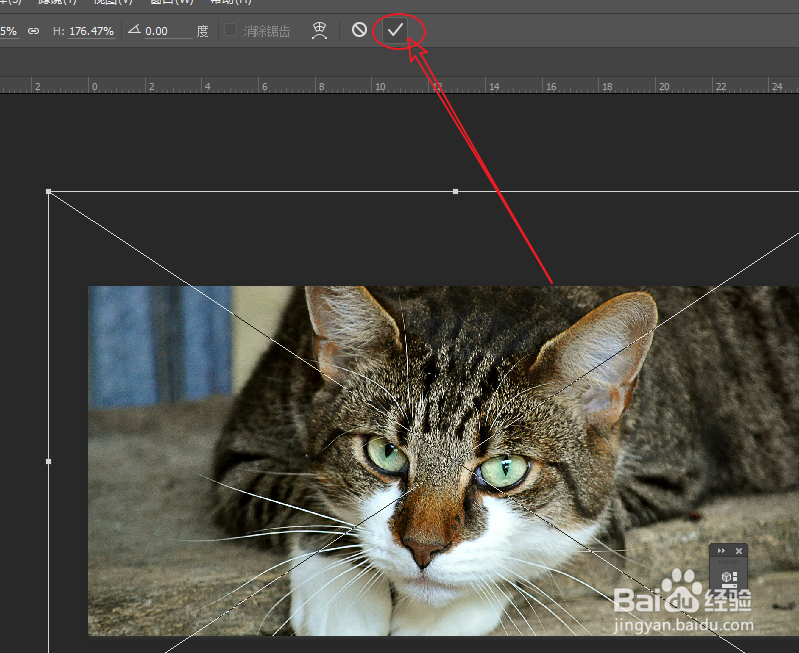
4、在导入的图片图层,右击选择“创建剪贴蒙版”,完成文字蒙版效果的制作。

